4 consejos útiles para arreglar VLC Player no reproduce MKV
MKV (Archivo de vídeo Matroska) es un formato de archivo multimedia abierto y gratuito. Pero no puede ser compatible con muchos reproductores de uso frecuente, incluidos Windows Media Player y QuickTime Player. Entonces, puede recurrir a los populares Reproductor de multimedia VLC para la reproducción de MKV. Sin embargo, muchos usuarios se han encontrado El reproductor VLC no reproduce MKV problema.

Los problemas de reproducción de MKV pueden variar, como la pista de audio de la reproducción de su archivo MKV es retraso, tartamudeo de reproducción, imagen borrosa y peculiaridades de la interfaz con errores, etc. Aquí, en esta publicación, nos gustaría compartir 4 consejos útiles para que arregle el Los archivos MKV no se reproducen en VLC asunto.
Parte 1. Establecer preferencias para arreglar VLC Player no reproducirá MKV
VLC es una herramienta de reproducción de archivos multimedia muy popular que puede admitir la mayoría de formatos de audio y video digital, incluidos MKV, MP4, AVI, FLV, MP3, AAC, M4A, FLAC, etc. y VCD, CD de audio y DVD.
VLC Media Player atrae a millones de usuarios porque puede reproducir cualquier archivo multimedia que tenga. Pero el reproductor VLC no reproducirá archivos MKV. El problema ocurre de vez en cuando. Si el reproductor VLC simplemente omite su archivo MKV o HD MKV, puede personalizar las preferencias para solucionarlo.
Paso 1. Abra VLC Media Player y elija el Herramientas menú. En la lista desplegable, seleccione el Preferencias opción.
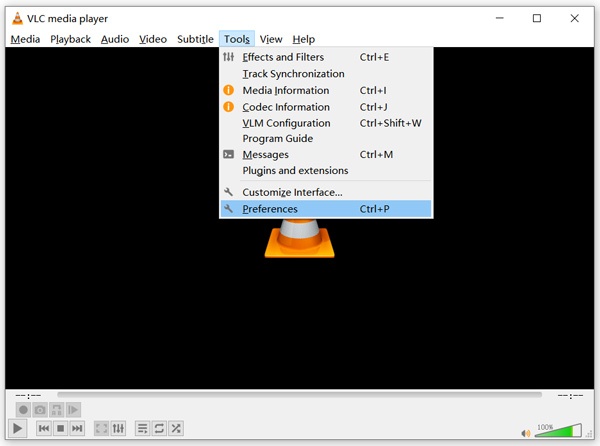
Paso 2. Garrapata Todas bajo la Ajustes de la presentación en la parte inferior izquierda de la ventana de diálogo. Al hacerlo, puede mostrar el Preferencias avanzadas ventana.
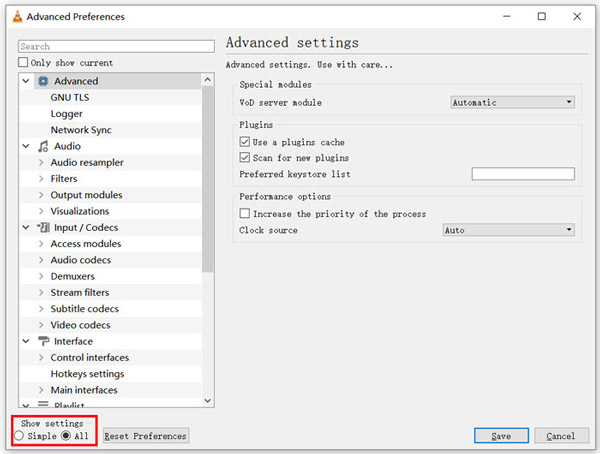
Paso 3. Elegir la Entrada / Códecs sección de la izquierda y, a continuación, localice el Almacenamiento en caché de archivos (ms) opción a la derecha. Es posible que deba desplazarse hacia abajo para encontrarlo.
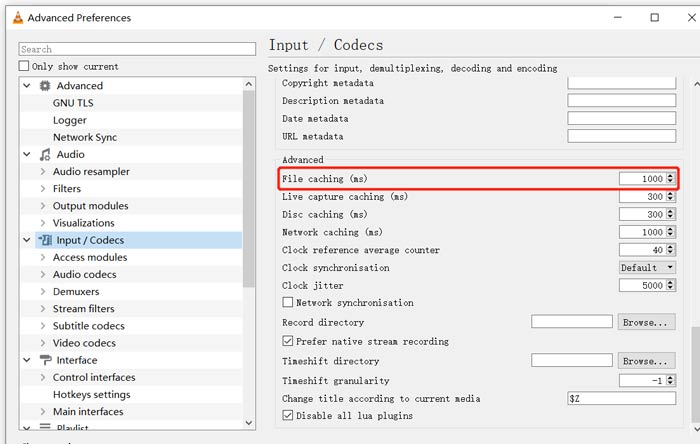
Paso 4. Establecer el almacenamiento en caché de archivos en 1000 y luego haga clic en Salvar para confirmar su operación. Después de eso, puede reiniciar VLC y reproducir su archivo MKV.
Parte 2. Actualice o reinstale VLC para reparar el reproductor no reproduce MKV
Si el reproductor VLC no reproduce MKV, el problema sigue existiendo, puede optar por actualizarlo a la última versión. Debe saber que una nueva versión siempre solucionará muchos errores de las versiones anteriores. Puede seguir los pasos a continuación para actualizar su VLC Media Player.
Abra VLC y haga clic en el menú Ayuda. Selecciona el Buscar actualizaciones opción de la lista desplegable. VLC comenzará a verificar si hay una versión de actualización disponible. Luego, puede seguir las instrucciones para actualizar VLC a su última versión.
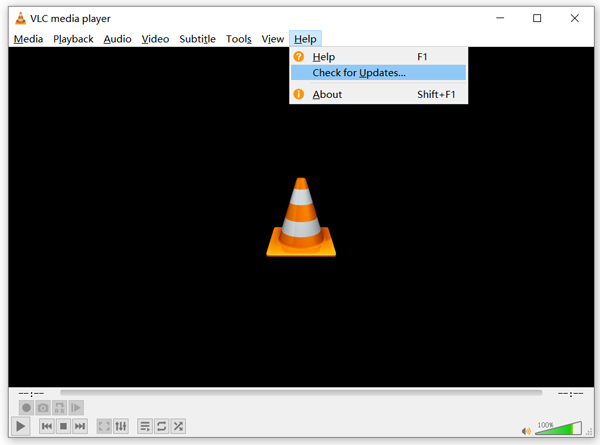
También puede eliminar directamente VLC de su computadora y luego ir a su sitio oficial, VideoLAN para instalar una versión correcta. Cuando instala un nuevo VLC Media Player, puede reproducir su archivo MKV y verificar si se puede reproducir normalmente.
Parte 3. Habilite el audio para reparar el reproductor VLC sin sonido mientras se reproduce MKV
Si su VLC Media Player puede reproducir archivos MKV pero no sonido, debe verificar si la configuración de audio es correcta.
Paso 1. Escoger Herramientas opción en la barra de menú de VLC. En los menús desplegables, seleccione Preferencias. Luego serás guiado al Preferencias simples ventana.
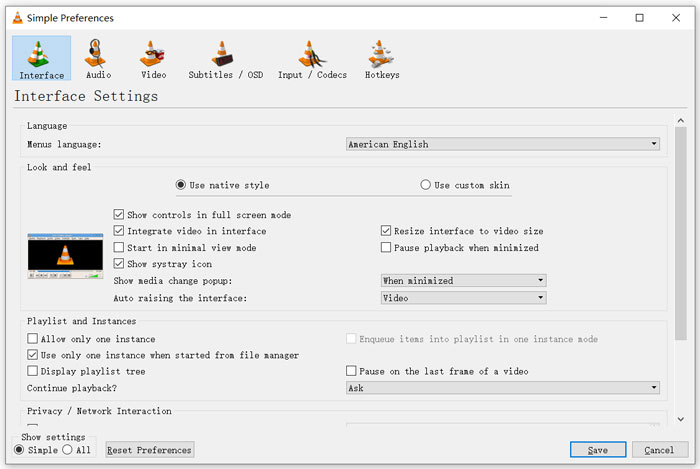
Paso 2. Haga clic en el Audio pestaña, y luego verifique la Habilitar audio opción. Durante este paso, también puede personalizar Módulo de salida, paso de audio HDMI / SPDIF y Dispositivo basado en su necesidad. Hacer clic Salvar para guardar los cambios.
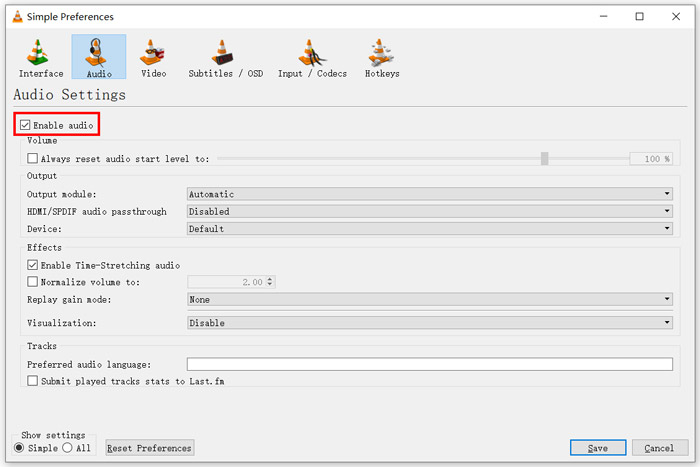
Ahora volverá a la interfaz principal de VLC, puede hacer clic en Medios de comunicación y entonces Abrir documento para reproducir su archivo MKV.
Parte 4. Seleccione una alternativa de reproductor VLC para reproducir archivos MKV
Cuando desee ver películas MKV, también puede elegir otro reproductor para reemplazar VLC. Puedes dar lo popular Reproductor de video en línea gratuito un intento. Ya sea que esté utilizando una PC con Windows 10/8/7 o una Mac, puede confiar en ella para reproducir cualquier archivo MKV con alta calidad.
Este reproductor en línea gratuito tiene la capacidad de reproducir 4K, 1080p / 720p HD, videos SD, videos 3D y archivos de audio sin problemas. Además de MKV, también admite muchos otros formatos, incluidos MP4, MOV, FLV, AVI, MPEG, WMV, WMA, AAC, MP3 y más.
Paso 1. Cuando desee ver archivos MKV, puede ir a este Reproductor de video en línea gratuito sitio. Es compatible con cualquier navegador web como Chrome, IE, Firefox y Safari. Haga clic en el Reproducir ahora Botón para instalar rápidamente un pequeño lanzador para la reproducción de MKV.
Paso 2. Una vez que se complete la instalación, este reproductor de archivos MKV en línea gratuito se iniciará automáticamente. Hacer clic Abrir documento para importar su archivo MKV. Aquí también puede hacer clic Disco abierto para ver una película en DVD.
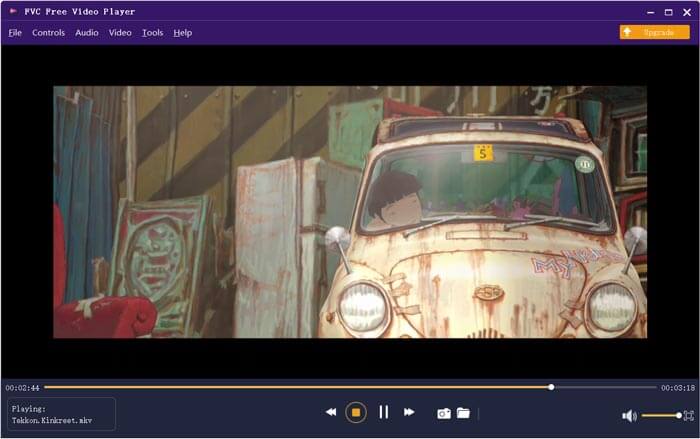
Su video MKV se reproducirá automáticamente después de eso. Se le da el control total de la reproducción de MKV. En comparación con VLC Media Player, ofrece una forma más sencilla de disfrutar de los archivos MKV. Esta gratis en línea Reproductor MKV es compatible con DTS-HD y Dolby TrueHD para garantizar que tenga una excelente experiencia de sonido.
Parte 5. Preguntas frecuentes de VLC Player no reproduce MKV
¿Smart TV reproduce archivos MKV?
Si. Muchos televisores inteligentes como Sony y Samsung pueden admitir archivos MKV. Puede reproducir su MKV a través de un disco duro externo o dispositivo UBS
¿Cómo reproducir DVD con VLC Media Player?
Cuando desee reproducir una película en DVD con VLC, primero debe insertar el disco DVD en la unidad de disco de su computadora. Abra VLC, haga clic en Medios en la barra de menú y luego elija Abrir disco. Busque y cargue esta película en DVD en VLC y reprodúzcala.
¿Cómo deshabilitar la decodificación de aceleración de hardware en VLC?
Para deshabilitar la decodificación de aceleración de hardware en VLC Media Player, debe ir a Preferencias desde el menú Herramientas. Elija la categoría Entrada / Códecs y luego Códecs. Busque la opción de decodificación acelerada por hardware y desactívela allí.
Conclusión
Cuando te enfrentas al El reproductor VLC no reproduce el problema de MKV, puede usar directamente otro reproductor como el Reproductor de video en línea gratuito recomendado para ver sus archivos MKV. Además, puede optar por actualizar VLC Media Player o personalizar varias configuraciones para solucionarlo.



 Video Converter Ultimate
Video Converter Ultimate Grabador de pantalla
Grabador de pantalla



